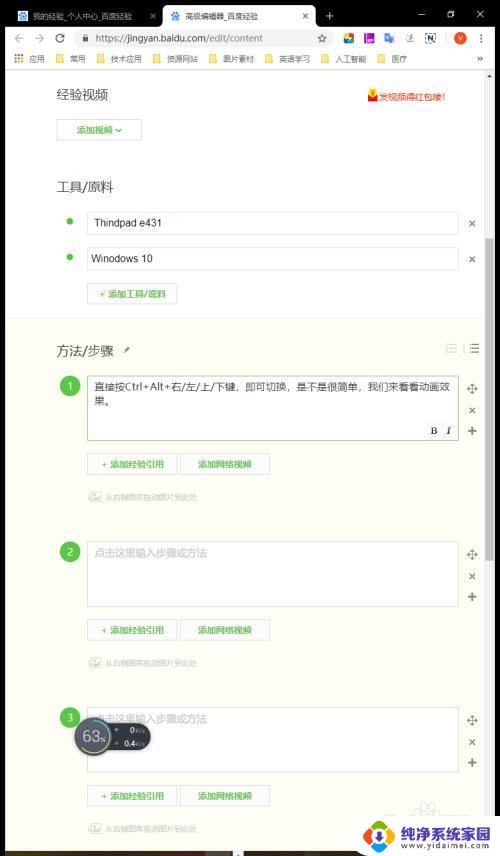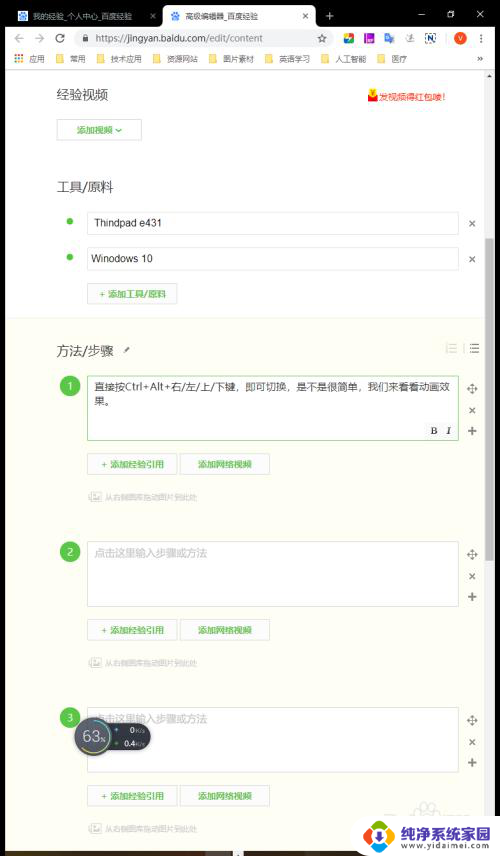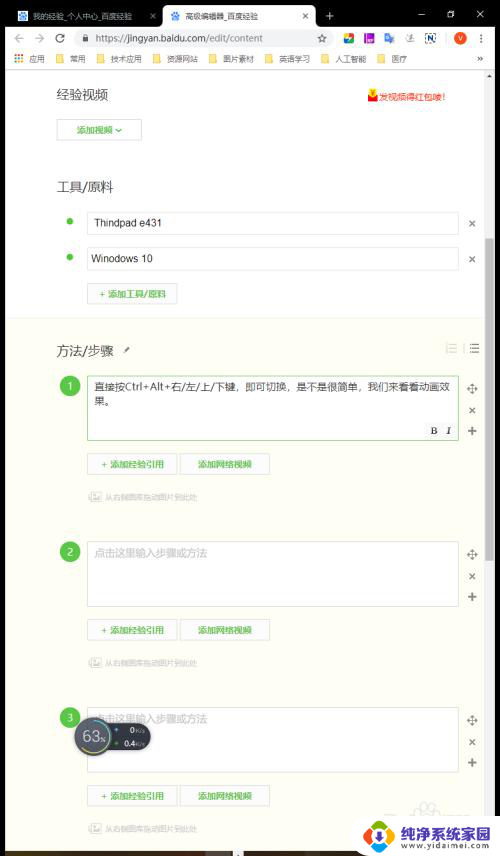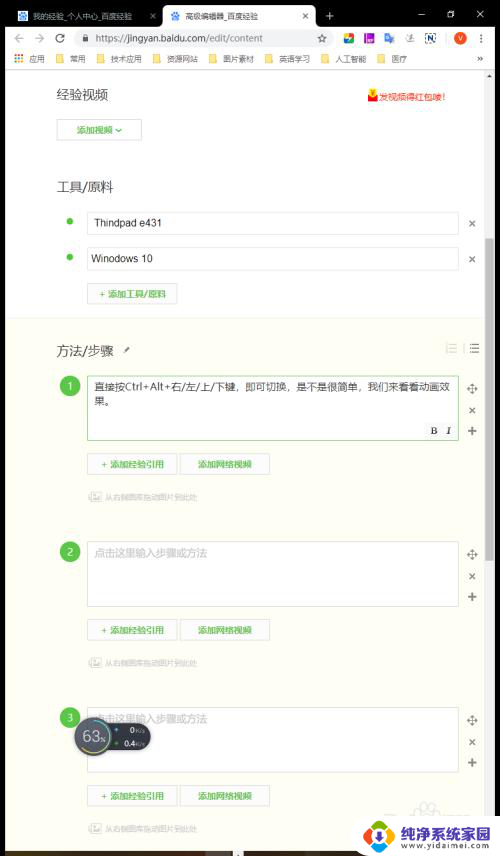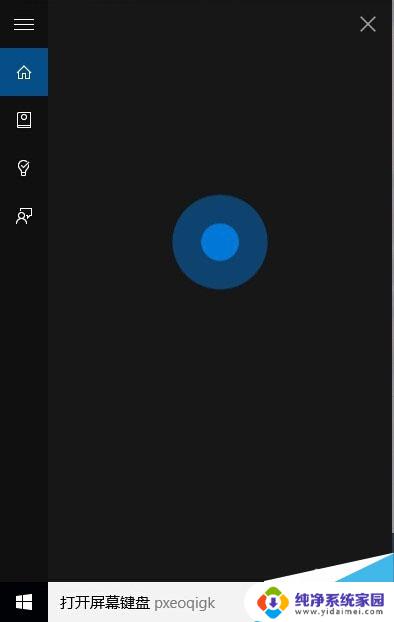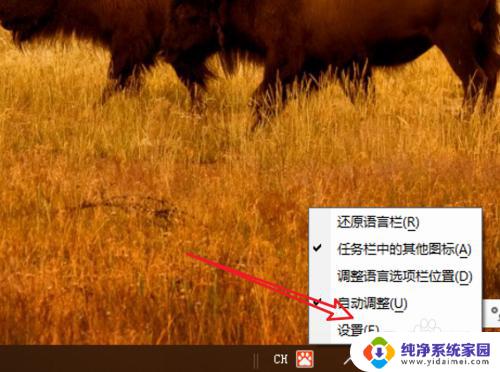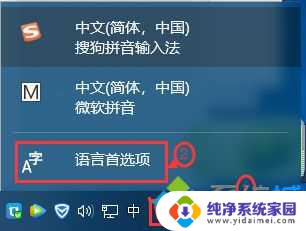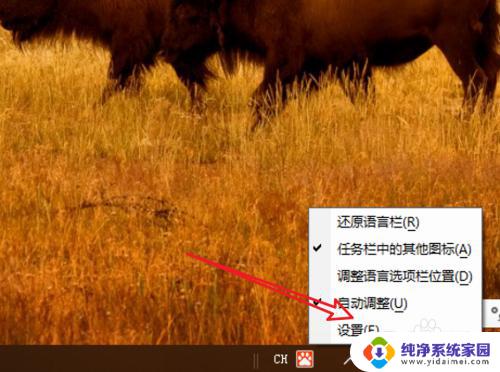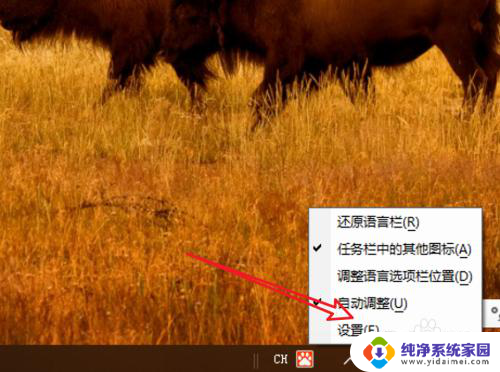屏幕翻转的快捷键 Win10切换屏幕方向快捷键设置方法
在使用Win10电脑时,有时候我们需要调整屏幕的方向以获得更好的视觉体验,而屏幕翻转的快捷键就是帮助我们快速切换屏幕方向的利器。通过设置合适的快捷键,我们可以轻松地在横屏和竖屏之间切换,提高工作效率和舒适度。接下来让我们一起来了解一下Win10切换屏幕方向快捷键的设置方法吧!
方法如下:
1.直接按Ctrl+Alt+右/左/上/下键,即可切换,是不是很简单,我们来看看效果。
向上键,即恢复为正常显示样式。
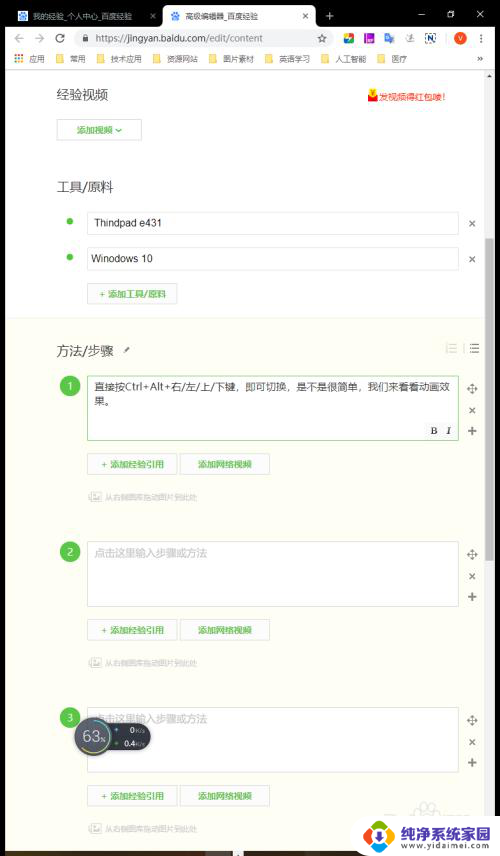
2.同时,也可以不使用快捷键方式,而直接点击实现。在桌面,点击右键。图形选项中的“旋转”,即可进行0,90,180,270度的旋转设置。
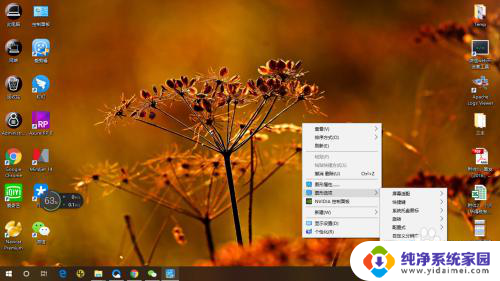
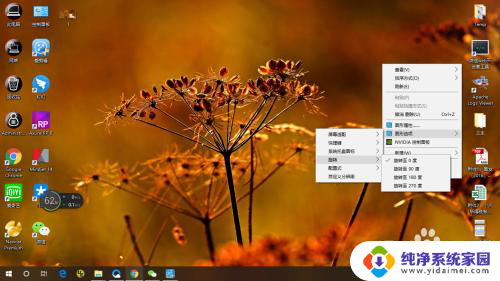
3.也可以根据自己的操作习惯来设置不一样的快捷键,桌面点击右键。图形选项打开,进入设置界面。我的是集成显示,有些是独立显示则显示的标题会有所不同。
4.再点击“选项和支持”进入设置界面。
在这里,如果不要启用这个快捷键操作功能。则可以在左上角的“管理快捷键”进行“禁用”操作;
或是在右边操作界面,进行设置不同快捷键,设置好后,点击“保存配置式”按键即可完成操作。
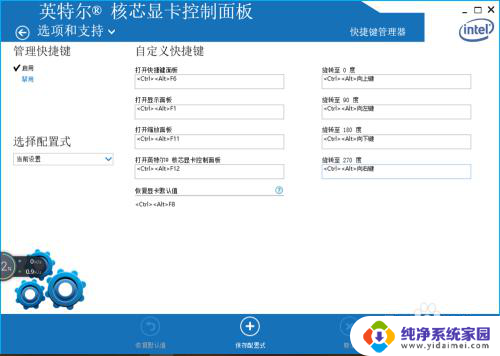
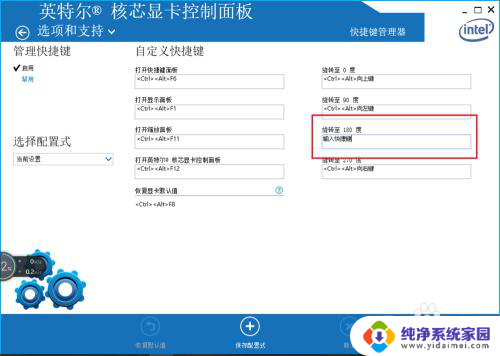
5.我们详细来看看操作的步骤和效果视频吧。
以上就是屏幕翻转的快捷键的全部内容,如有需要的用户可以根据小编提供的步骤进行操作,希望对大家有所帮助。